Vad du behöver veta
- Markera texten du vill kopiera. Tryck och håll för att välja Kopiera. Tryck och håll sedan på något annat tomt fält för att välja Klistra in och infoga den kopierade texten.
- Du kan komma åt och rensa urklippshistoriken på vilken Android-telefon som helst med hjälp av Clipboard Manager-appar.
- Vår favoritapp för detta är Clipper Clipboard Manager.
Den här artikeln förklarar hur du använder Clipper Clipboard Manager för att få tillgång till historik och rensa urklipp.
Hur man använder Clipper Clipboard Manager
Det enklaste sättet att komma åt urklippshistoriken är att använda en app för urklippshantering. Clipper Clipboard Manager är en av de enklaste att använda. Google Play har dock många alternativ att välja mellan.
-
Logga in på Google Play och installera Clipper Clipboard Manager-appen.
-
När du startar Clipper Clipboard Manager och trycker och håller ner på en markerad text kopierar du texten för att spara den på Urklipp. Dessa kommer att visas i Urklipp när du är inloggad i appen.
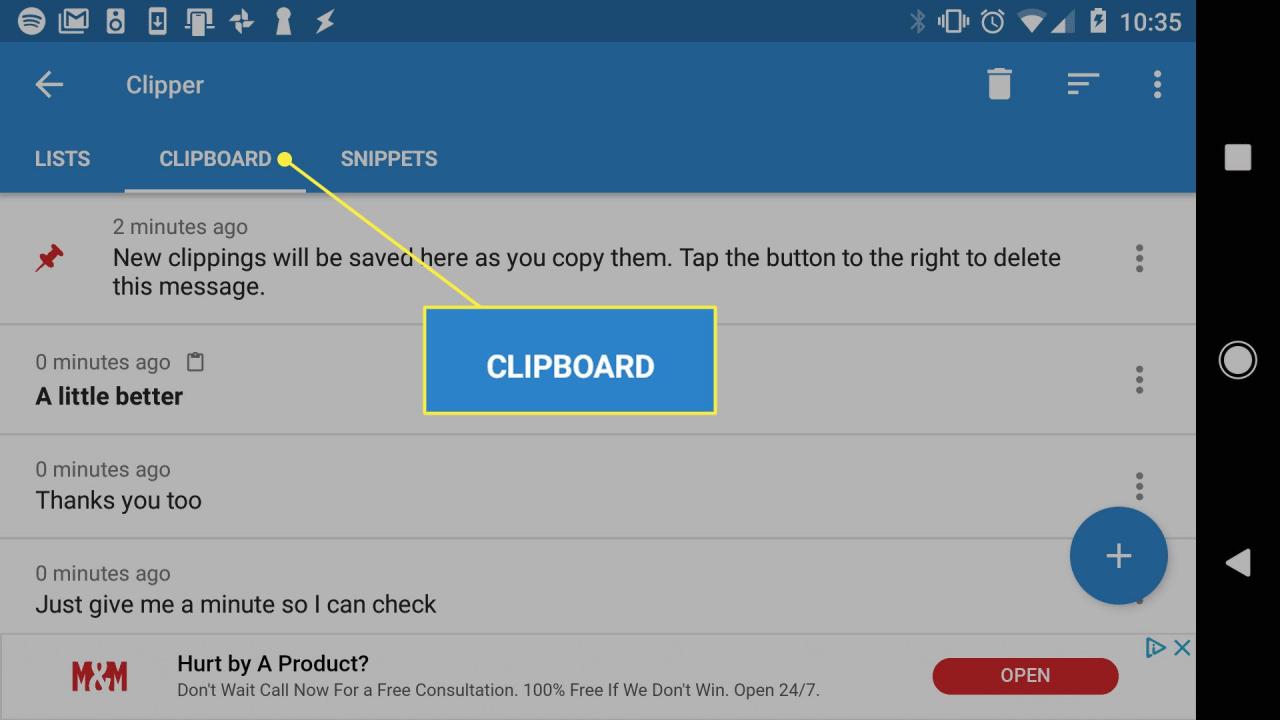
-
Tryck på de tre prickarna till höger om urklippet för att öppna en meny med fler alternativ.

-
I den här menyn kan du Titta, Redigera, Dela, eller Välja den texten du vill så att du kan klistra in den någon annanstans.
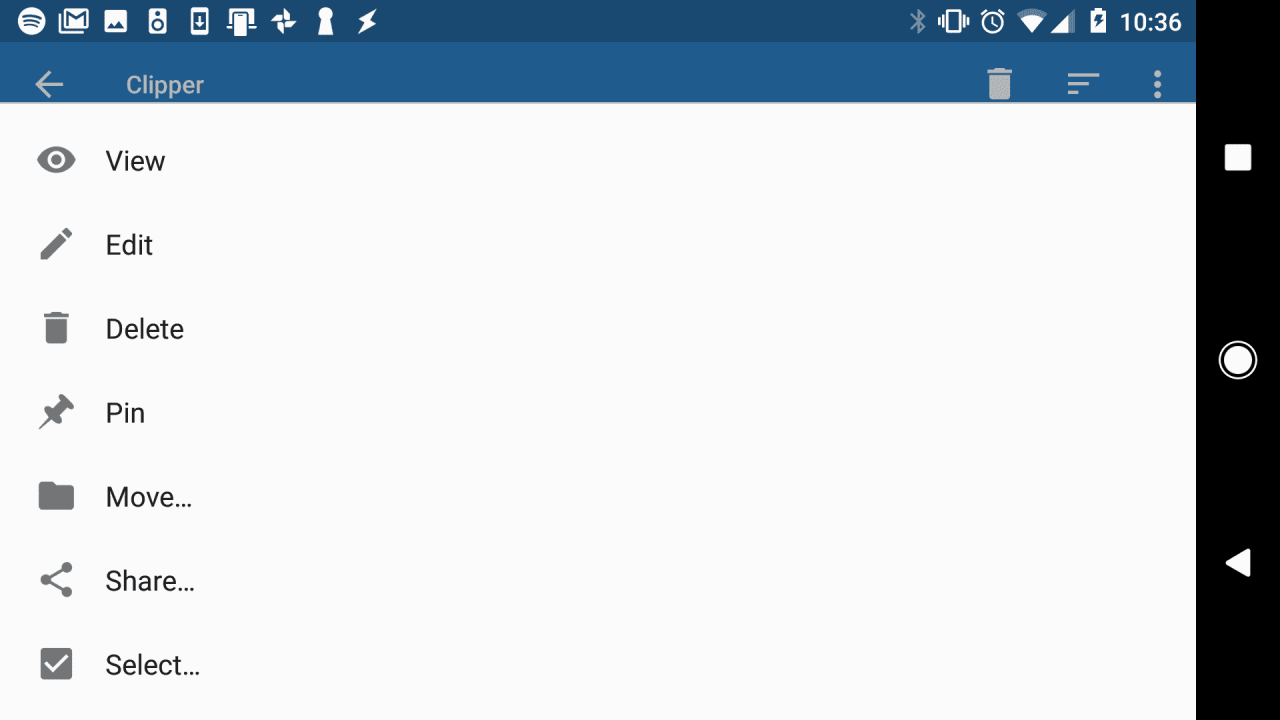
- Utan en urklippshanterare som Clipper har du bara tillgång till det sista objektet som du kopierade till Urklipp. Men en urklippshanterare ger dig tillgång till urklippshistoriken så att du kan använda allt du nyligen har sparat där.
Så här rensar du ditt Android Urklipp
Om du använder Clipper Clipboard Manager märker du att när du väljer de tre punkterna till höger om ett urval, finns det ett Radera-alternativ. Använd detta för att rensa urklippsobjekten.
En annan lösning är att aktivera och använda Gboard-tangentbord som är tillgängligt på nyare Android-telefoner. Om det inte är tillgängligt för din enhet kan du prova installera Gboard på Google Play.
-
Öppna meddelandeprogrammet på din Android och tryck på + till vänster om textfältet.
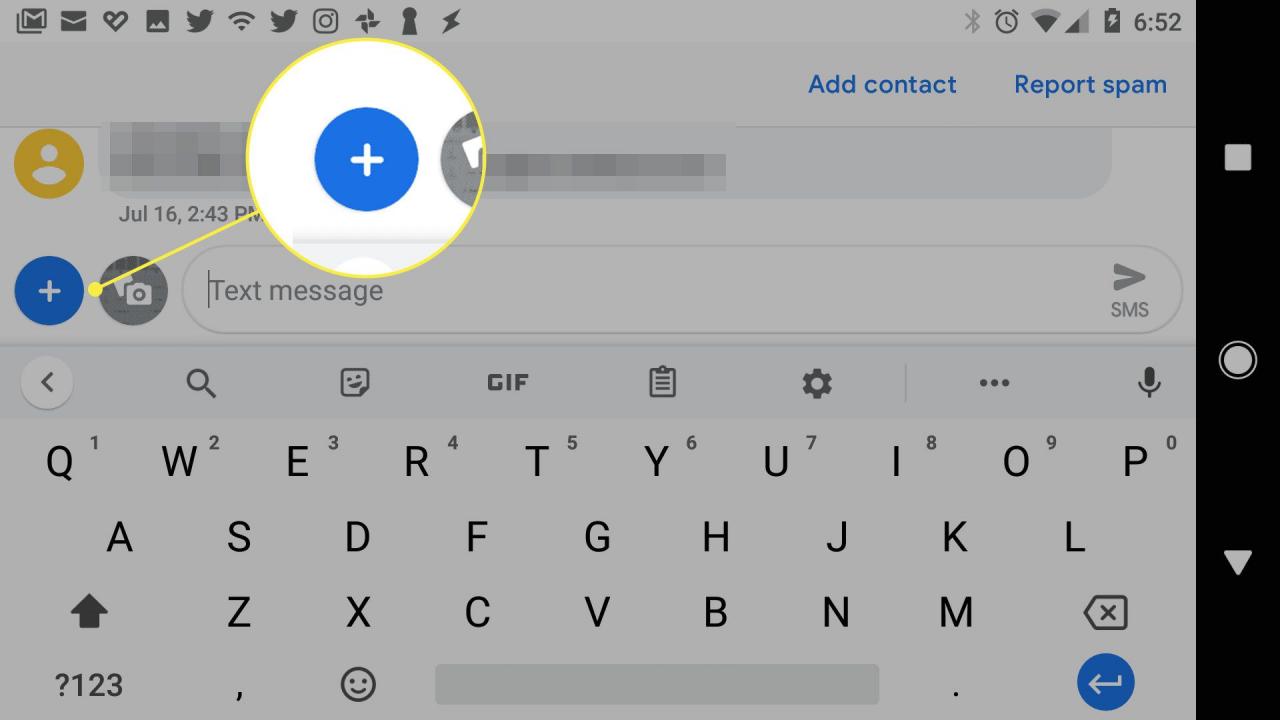
-
Välj tangentbordsikonen. När tangentbordet visas väljer du > symbolen högst upp. Här kan du trycka på Urklipp för att öppna Android-Urklipp.
-
Om du aldrig har använt Urklipp tidigare på din telefon ser du ett meddelande om att aktivera Gboard Urklipp. Tryck på Slå på Urklipp.

-
Med Urklipp på, närsom du kopierar något till Urklipp och sedan trycker på Urklipp på Googles Android-tangentbord, så ser du en historik över alla senaste objekten som du har lagt till.
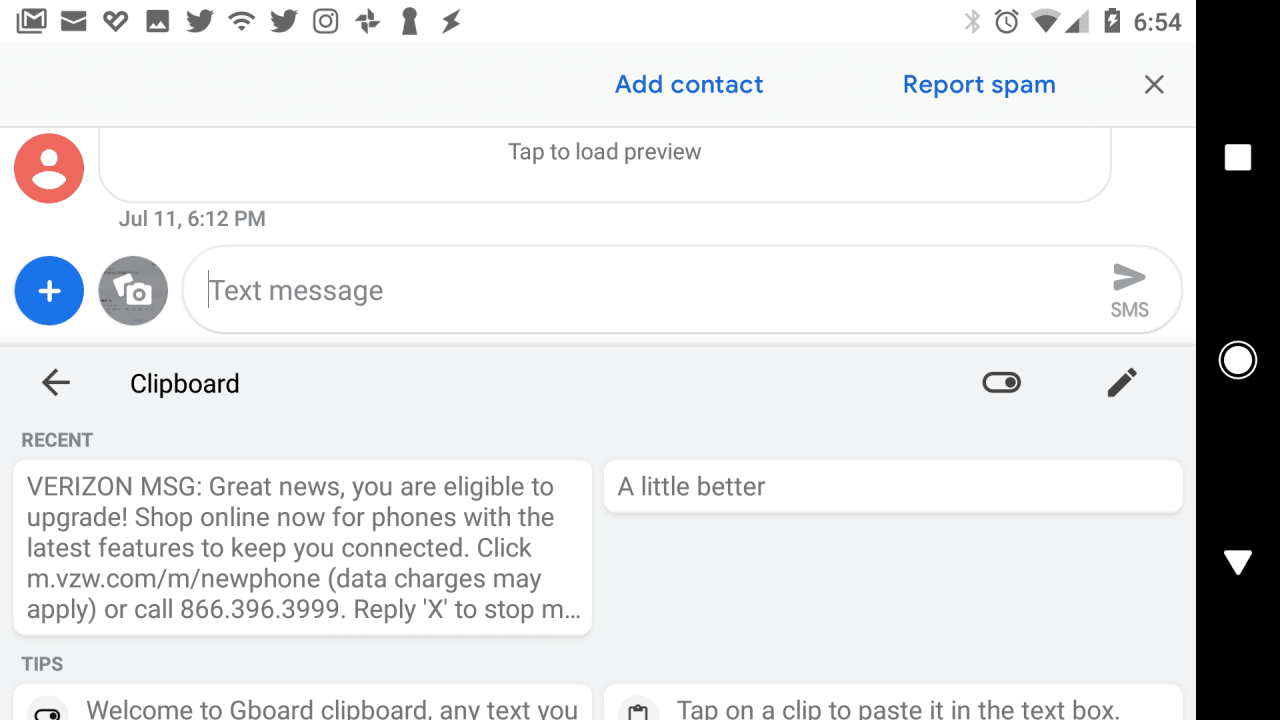
-
För att ta bort något av dessa objekt från urklipp, tryck först på redigera ikonen.
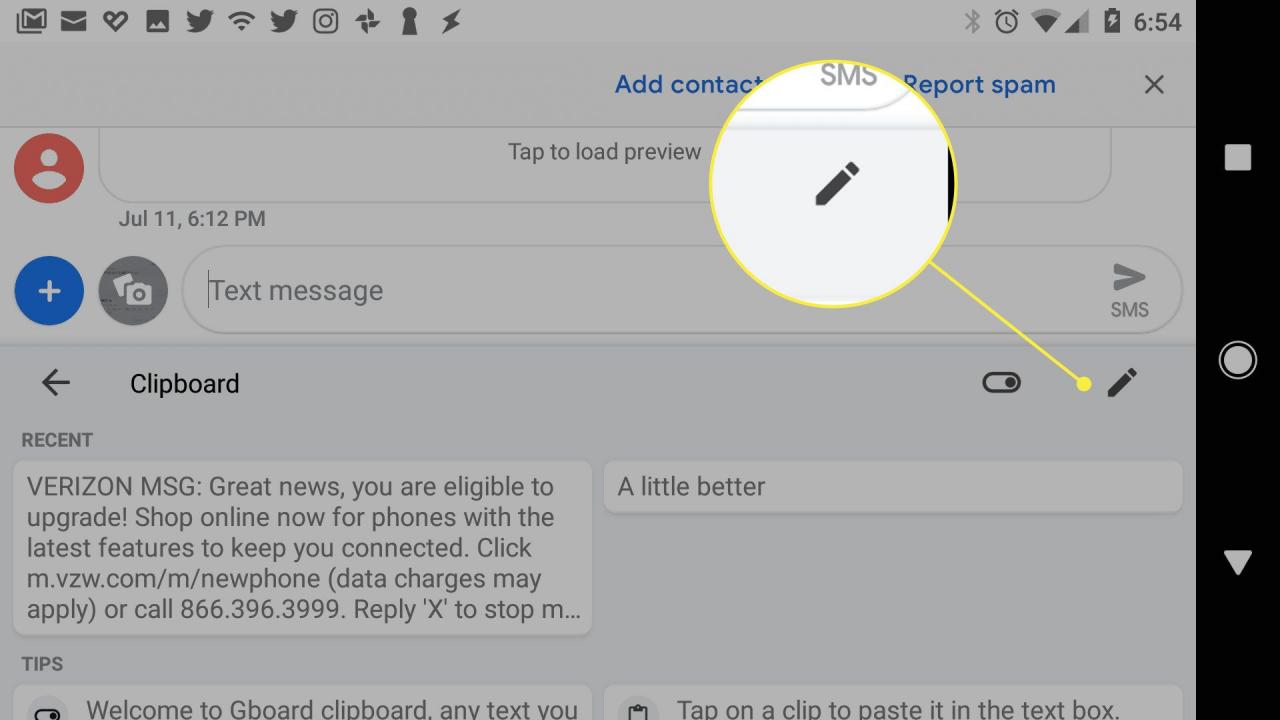
-
Välj de objekt du vill ta bort och tryck på papperskorgen att radera dem.

- Urklippshanteraren som medföljer din inbyggda tangentbordsapp beror till stor del på versionen och märket på din Android-telefon. Exempelvis har Samsungs tangentbord också ett verktyg för urklippshantering. Tangentbordet är vanligtvis det primära sättet att komma åt och hantera urklipp utan någon app.
Var finns Urklipp på en Android-telefon?
När du sparar text till Urklipp på din Android lagrar Urklippstjänsten informationen i RAM. På Android-telefoner kan du i regel inte komma åt den informationen direkt. På Samsung-telefoner finns urklippshistoriken i en fil i katalogen Data/Urklipp.
Men även på en Samsung-telefon är den filen inte tillgänglig utan att rota telefonen. Men du kan fortfarande komma åt din urklippshistorik på vilken Android-telefon som helst med hjälp av Clipboard Manager-appar.
Om du använder en Android som lagrar urklipp i en systemmapp kan du kanske se filen med Minimal ADB och Fastboot. Eftersom urklippsmappen är en rotmapp och endast tillgänglig med rootåtkomst, är det troligt att även om du kan se filen med ADB kommer du inte att kunna öppna den.